win10电脑上的亮度按键调整没反应如何解决
更新时间:2023-02-18 10:27:01作者:run
在操作win10镜像纯净版电脑的时候偶尔也会因为外界环境光线的缘故而导致屏幕的画面很是不清晰,因此我们可以通过win10系统亮度功能来调节,然而有些用户却遇到了亮度功能调整没反应的情况,对此应该如何解决呢?下面小编就来告诉大家win10电脑上的亮度按键调整没反应解决方法。
具体方法:
1、"win+R"快捷键打开运行,输入"regedit",回车打开。
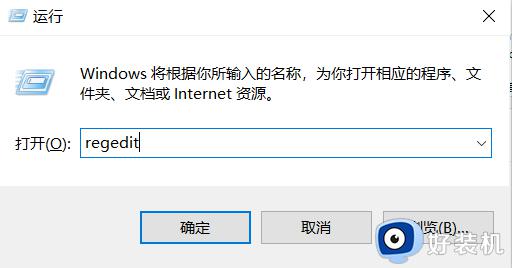
2、进入注册表编辑器,依次点击"HKEY_LOCAL_MACHINESYSTEMControlSet001ControlClass{4d36e968- e325-11ce-bfc1-08002be10318}0000"。找到右侧中的"featuretestcontrol"双击打开。
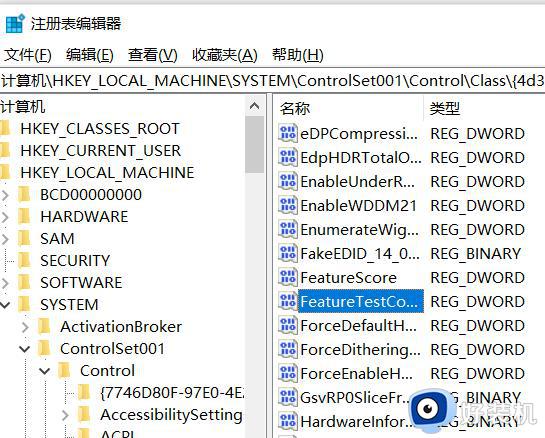
3、最后在打开的窗口中将"数值数据"改为"ffff",点击确定保存,随后将电脑重新启动即可解决问题。
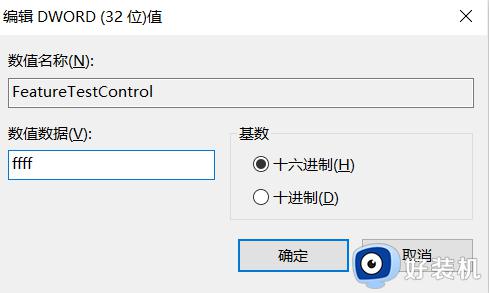
上述就是有关win10电脑上的亮度按键调整没反应解决方法了,有出现这种现象的小伙伴不妨根据小编的方法来解决吧,希望能够对大家有所帮助。
win10电脑上的亮度按键调整没反应如何解决相关教程
- win10电脑屏幕亮度怎么调节 win10台式电脑如何调节屏幕亮度
- windows10调整屏幕亮度没反应怎么办 windows10系统调节屏幕亮度没反应修复方法
- 笔记本电脑win10显示亮度调节没反应如何处理
- win10键盘灯亮着键盘没反应怎么办 win10键盘灯亮却没反应的解决方法
- win10亮度调节失效怎么办 win10亮度调节没有反应处理方法
- win10调节屏幕亮度没反应怎么办 win10调节不了屏幕亮度解决方法
- win10亮度调节无效怎么解决 win10更改亮度没反应如何处理
- win10调不了亮度怎么办 win10亮度无法调节处理方法
- 台式win10怎么调节亮度 台式win10亮度调整设置方法
- window10键盘亮度怎么管 window10键盘亮度如何调节
- win10拼音打字没有预选框怎么办 win10微软拼音打字没有选字框修复方法
- win10你的电脑不能投影到其他屏幕怎么回事 win10电脑提示你的电脑不能投影到其他屏幕如何处理
- win10任务栏没反应怎么办 win10任务栏无响应如何修复
- win10频繁断网重启才能连上怎么回事?win10老是断网需重启如何解决
- win10批量卸载字体的步骤 win10如何批量卸载字体
- win10配置在哪里看 win10配置怎么看
win10教程推荐
- 1 win10亮度调节失效怎么办 win10亮度调节没有反应处理方法
- 2 win10屏幕分辨率被锁定了怎么解除 win10电脑屏幕分辨率被锁定解决方法
- 3 win10怎么看电脑配置和型号 电脑windows10在哪里看配置
- 4 win10内存16g可用8g怎么办 win10内存16g显示只有8g可用完美解决方法
- 5 win10的ipv4怎么设置地址 win10如何设置ipv4地址
- 6 苹果电脑双系统win10启动不了怎么办 苹果双系统进不去win10系统处理方法
- 7 win10更换系统盘如何设置 win10电脑怎么更换系统盘
- 8 win10输入法没了语言栏也消失了怎么回事 win10输入法语言栏不见了如何解决
- 9 win10资源管理器卡死无响应怎么办 win10资源管理器未响应死机处理方法
- 10 win10没有自带游戏怎么办 win10系统自带游戏隐藏了的解决办法
